하드 드라이브에 대한 액세스를 다시 얻는 방법, 하드 드라이브를 열 수 없는 오류 수정

이 글에서는 하드 드라이브에 문제가 생겼을 때 다시 접근할 수 있는 방법을 안내해 드리겠습니다. 함께 따라 해 보세요!
최근에 Windows 운영 체제에서 macOS로 전환하셨습니까? 그렇다면 이 안내서가 도움이 될 것입니다. Mac을 다른 Windows 컴퓨터와 차별화하는 많은 기능이 있습니다. Mac은 Windows 시스템보다 사용하기 쉽고 안정적입니다. 그러나 macOS로 전환할 때 완전히 다른 한 가지가 있습니다. 즉, Mac에서 텍스트 파일을 만드는 프로세스입니다. 오늘은 Mac에서 새 파일을 만드는 방법을 알려드리겠습니다.
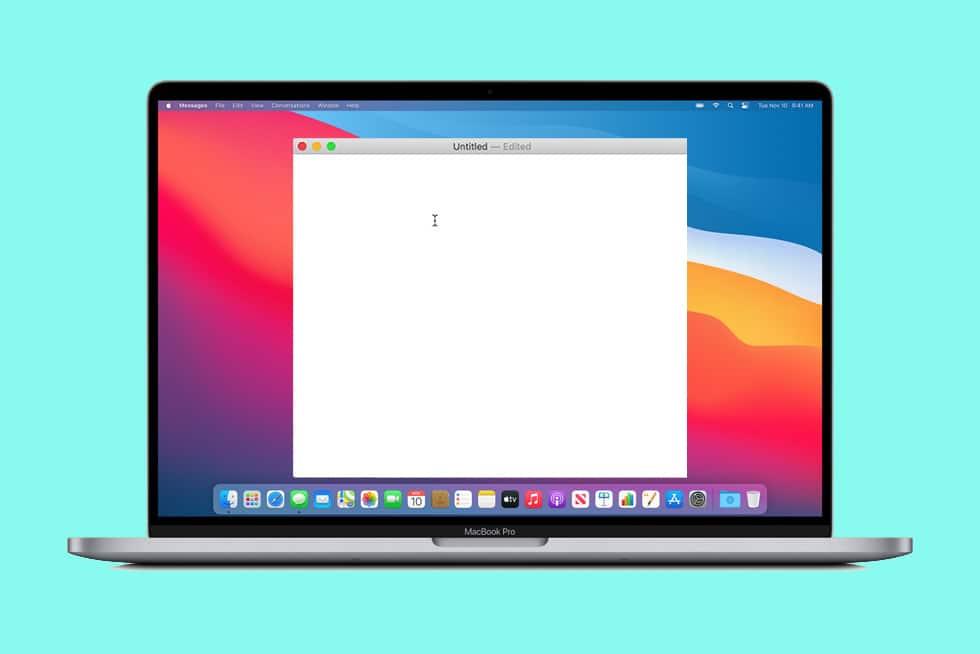
내용물
Windows PC에서 작업하고 있었다면 몇 가지 간단한 단계를 거쳐 새 파일을 만들 수 있었을 것입니다. 그러나 이 기능은 Mac 사용자에게는 없습니다.
1. 바탕 화면의 아무 곳이나 마우스 오른쪽 버튼으로 클릭합니다 .
2. 그림과 같이 새로 만들기 > 텍스트 문서를 선택 합니다 .

Mac에서 텍스트 파일을 만드는 방법을 살펴보기 전에 먼저 필요한 이유를 살펴보겠습니다.
따라서 macOS에서 새로운 검은색 텍스트 파일을 생성하면 이제 막 사용하기 시작한 사람에게 혼란을 줄 수 있습니다. 따라서 단계별 가이드에 따라 Mac에서 텍스트 파일을 만드십시오.
터미널 앱을 사용하면 아래에 설명된 대로 Mac에서 텍스트 파일을 쉽게 만들 수 있습니다.
1. Finder로 이동하여 서비스를 클릭 합니다 .
2. 그림과 같이 폴더 의 새 터미널 옵션을 클릭합니다 .

3. 이제 기본 설정에 따라 설정된 현재 폴더가 포함 된 터미널 창이 열립니다.
4. 입력: 터미널에서 myfile.txt 를 터치 합니다.
참고 : 교체 MYFILE.TXT 로 이름 당신의 파일을 저장할와 함께. 예를 들어, mynotes.txt
5. Enter 키 를 누른 다음 앱을 종료합니다.
에 6. 두 번 클릭하여 열 및 편집 당신이 원하는대로, 그것을.
이 방법은 타사 응용 프로그램 및 코딩 명령을 다운로드하는 것보다 쉽습니다. 좋은 점은 이 플랫폼이 모든 macOS에 내장되어 있으므로 추가 구매가 필요하지 않다는 것입니다. TextEdit를 사용하여 Mac에서 텍스트 파일을 생성하려면 주어진 단계를 따르십시오 .
1. Command와 Space 키를 함께 눌러 Spotlight 를 시작 합니다.
2. Spotlight 검색 표시줄에서 검색하여 Mac에서 TextEdit 를 엽니다 .
3. 그림과 같이 TextEdit에서 새 문서를 선택 합니다 .
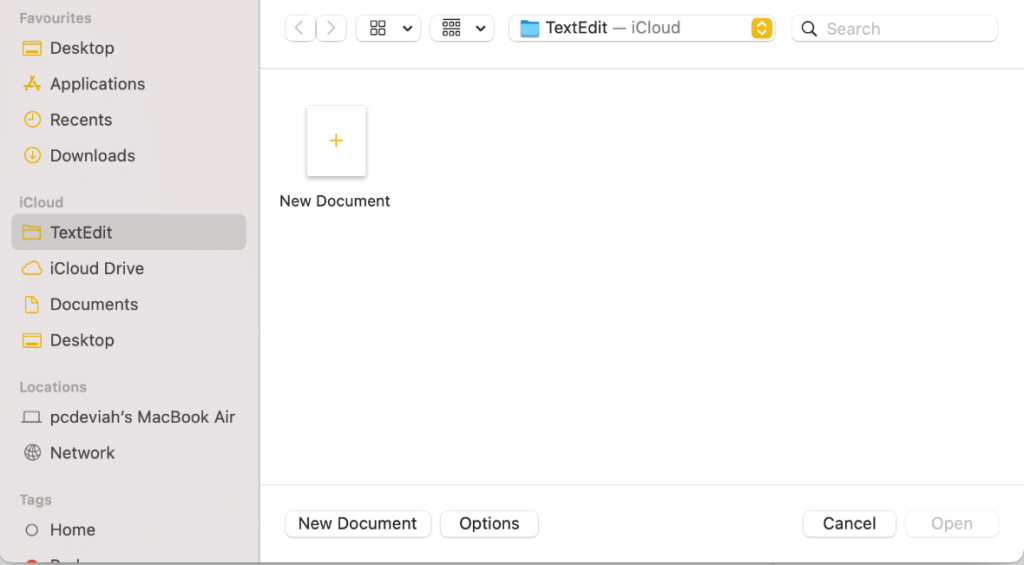
4. 기본적으로 TextEdit 앱 은 서식 있는 텍스트가 포함된 파일을 만듭니다. 서식 메뉴 에서 일반 텍스트 만들기를 클릭 합니다.
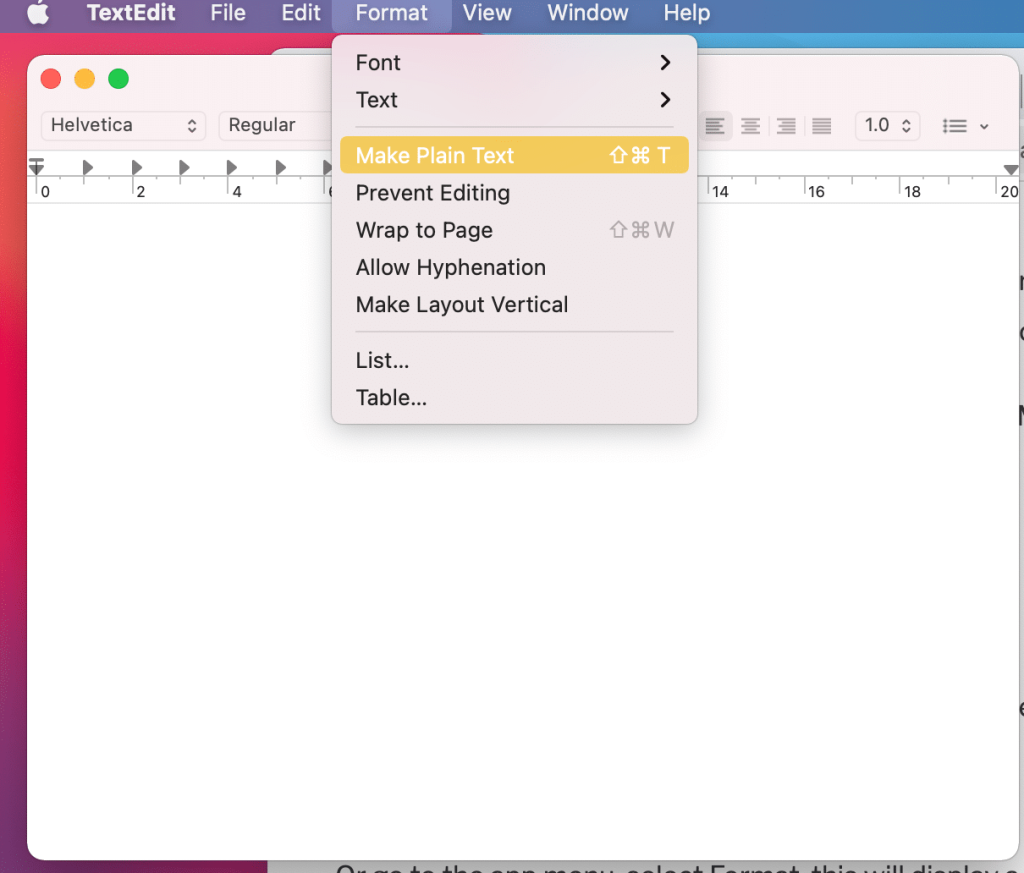
5. 이제 쓰기를 시작할 수 있습니다. 완료되면 Command & S 키를 눌러 이 파일을 저장 합니다.
6. 여기에서 파일의 이름을 바꾸고 저장할 대상을 선택합니다 .
7. 확인 을 저장 버튼을 클릭합니다.
또한 읽기: Mac에서 유틸리티 폴더를 사용하는 방법
macOS에서는 오른쪽 클릭 옵션을 사용할 수 없지만 원하는 창에 통합할 수 있습니다. 필요한 코딩을 수정하려면 다음 단계를 따르세요.
1. Finder 를 클릭 하고 검색 창에 Automator 를 입력 합니다.
2. 그런 다음 화면 왼쪽 하단에서 새 문서 를 선택 합니다 .
참고: 키보드 단축키 Command + N 을 눌러 이 기능을 빠르게 수행 할 수도 있습니다.
3. 응용 프로그램 을 선택 하고 선택 을 클릭 합니다 . 이 경우 워크플로.
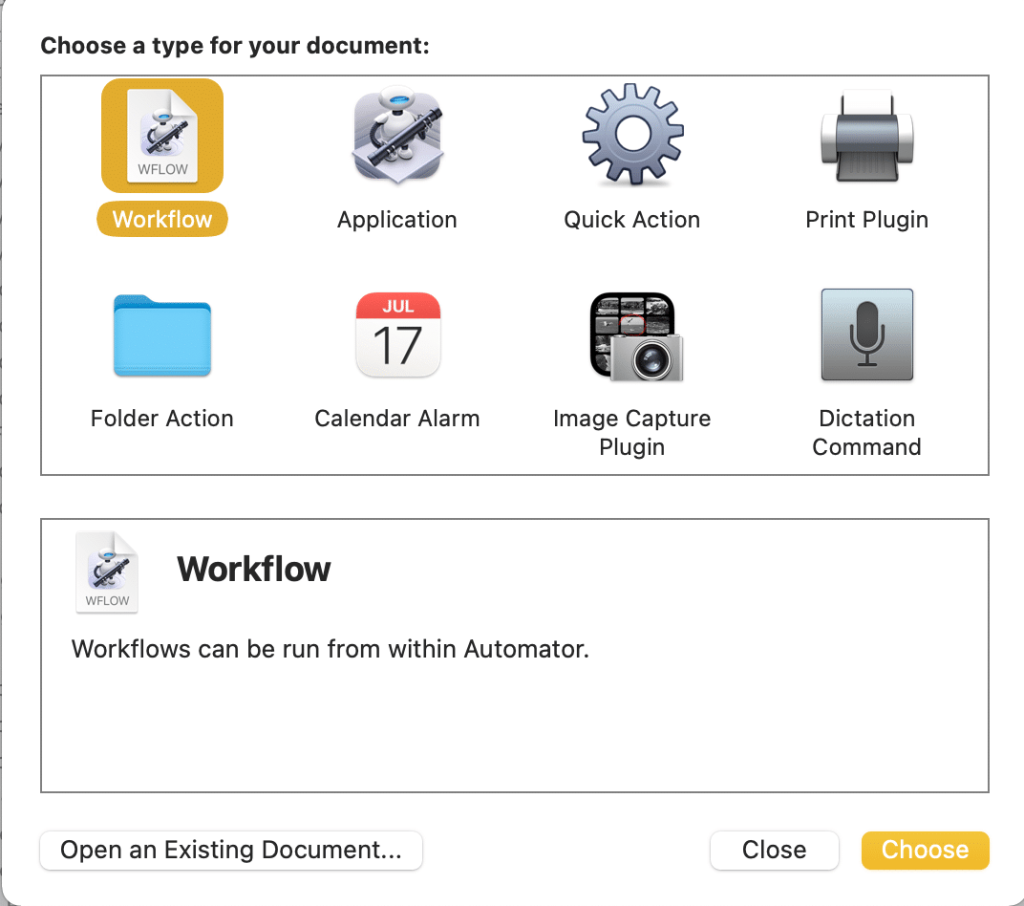
4. 작업 탭 아래 라이브러리 에 있는 목록을 아래로 스크롤합니다 .
5. 유틸리티 를 클릭합니다 .
6. 강조 표시된 대로 Run AppleScript 를 클릭합니다 .
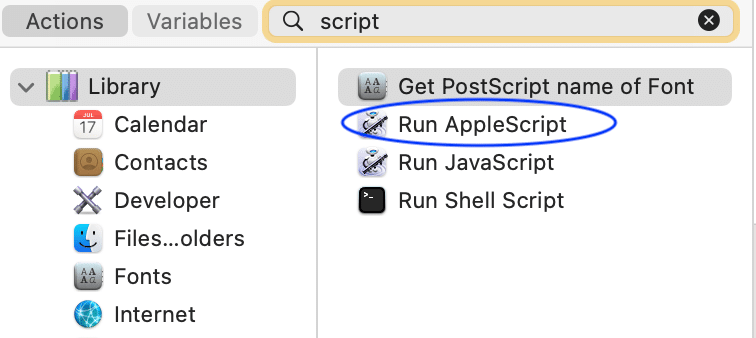
7. 이제 Run AppleScript 를 거기에서 Workflow 로 끌어 옵니다 .
8. 유형: 응용 프로그램 "Finder"에 (전면 창의 대상) 별칭으로 새 파일을 만들도록 지시합니다.
9. 그런 다음 파일을 클릭 한 다음 NewTextDoc.app으로 저장 을 클릭합니다.
참고 : 선택해야합니다 응용 프로그램 의 경우 와 파일 형식 옵션을.
10. Finder를 사용하여 응용 프로그램 폴더를 엽니다 .
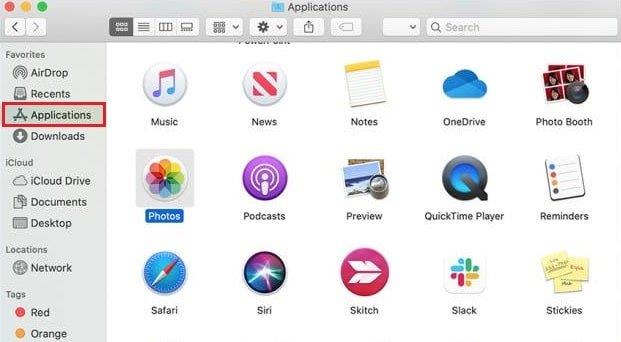
11. Option – Command 키를 누른 상태에서 동시에 NewTextDoc 응용 프로그램을 도구 모음으로 끕니다 .
12. 여기 에서 도구 모음에서 Automator 옵션 을 클릭하기만 하면 모든 폴더에 새 문서를 만들 수 있습니다 .
13. 새 텍스트 파일의 이름은 untitled 입니다. 원하는 대로 파일 이름을 바꿀 수 있습니다 .
MacOS 버전에는 Vim 및 Emac과 같은 두 가지 명령줄 텍스트 편집기가 포함되어 있지만 약간 복잡할 수 있고 익숙해져야 할 수도 있습니다. 이러한 오픈 소스 도구는 무료로 사용할 수 있지만 더 편안하게 사용할 수 있는 추가 편집 소프트웨어 프로그램을 구입 및 다운로드할 수도 있습니다.
추천:
이 가이드가 Mac에서 텍스트 파일 을 생성 하기 위한 적절한 단계별 지침을 제공할 수 있기를 바랍니다 . 이제 Mac용 터미널을 사용하여 텍스트 파일을 만드는 데 자신감을 가질 것입니다. 추가 질문이 있는 경우 주저하지 말고 아래 댓글 섹션에 질문을 남겨주세요.
이 글에서는 하드 드라이브에 문제가 생겼을 때 다시 접근할 수 있는 방법을 안내해 드리겠습니다. 함께 따라 해 보세요!
AirPods는 언뜻 보기에 다른 무선 이어폰과 별반 다르지 않아 보입니다. 하지만 몇 가지 잘 알려지지 않은 기능이 발견되면서 모든 것이 달라졌습니다.
Apple은 iOS 26을 출시했습니다. 완전히 새로운 불투명 유리 디자인, 더욱 스마트해진 경험, 익숙한 앱의 개선 사항이 포함된 주요 업데이트입니다.
학생들은 학업을 위해 특정 유형의 노트북이 필요합니다. 선택한 전공 분야에서 뛰어난 성능을 발휘할 만큼 강력해야 할 뿐만 아니라, 하루 종일 휴대할 수 있을 만큼 작고 가벼워야 합니다.
Windows 10에 프린터를 추가하는 것은 간단하지만, 유선 장치의 경우와 무선 장치의 경우 프로세스가 다릅니다.
아시다시피 RAM은 컴퓨터에서 매우 중요한 하드웨어 부품으로, 데이터 처리를 위한 메모리 역할을 하며 노트북이나 PC의 속도를 결정하는 요소입니다. 아래 글에서는 WebTech360에서 Windows에서 소프트웨어를 사용하여 RAM 오류를 확인하는 몇 가지 방법을 소개합니다.
스마트 TV는 정말로 세상을 휩쓸었습니다. 이렇게 많은 뛰어난 기능과 인터넷 연결 덕분에 기술은 우리가 TV를 시청하는 방식을 바꾸어 놓았습니다.
냉장고는 가정에서 흔히 볼 수 있는 가전제품이다. 냉장고는 보통 2개의 칸으로 구성되어 있는데, 냉장실은 넓고 사용자가 열 때마다 자동으로 켜지는 조명이 있는 반면, 냉동실은 좁고 조명이 없습니다.
Wi-Fi 네트워크는 라우터, 대역폭, 간섭 외에도 여러 요인의 영향을 받지만 네트워크를 강화하는 몇 가지 스마트한 방법이 있습니다.
휴대폰에서 안정적인 iOS 16으로 돌아가려면 iOS 17을 제거하고 iOS 17에서 16으로 다운그레이드하는 기본 가이드는 다음과 같습니다.
요거트는 정말 좋은 음식이에요. 매일 요구르트를 먹는 것이 좋은가요? 매일 요구르트를 먹으면, 몸에 어떤 변화가 있을까요? 함께 알아보죠!
이 기사에서는 가장 영양가 있는 쌀 종류와 어떤 쌀을 선택하든 건강상의 이점을 극대화하는 방법에 대해 설명합니다.
수면 일정과 취침 루틴을 정하고, 알람 시계를 바꾸고, 식단을 조절하는 것은 더 나은 수면을 취하고 아침에 제때 일어나는 데 도움이 되는 몇 가지 방법입니다.
임대해 주세요! Landlord Sim은 iOS와 Android에서 플레이할 수 있는 모바일 시뮬레이션 게임입니다. 여러분은 아파트 단지의 집주인 역할을 하며 아파트 내부를 업그레이드하고 세입자가 입주할 수 있도록 준비하여 임대를 시작하게 됩니다.
욕실 타워 디펜스 Roblox 게임 코드를 받고 신나는 보상을 받으세요. 이들은 더 높은 데미지를 지닌 타워를 업그레이드하거나 잠금 해제하는 데 도움이 됩니다.













